Regolazione dei colori con il driver della stampante
Per utilizzare la corrispondenza driver della stampante, attivare la funzione di correzione dei colori corrispondente. La corrispondenza driver della stampante applica con precisione le caratteristiche dei dati visualizzati sul monitor e consente di ottenere risultati di stampa delle impressioni simili a quelle che appaiono sul monitor.
 Importante
Importante
- Quando si stampa con la corrispondenza driver della stampante, Canon consiglia di impostare il monitor e l'illuminazione dell'ambiente nel modo seguente:
- Monitor
Temperatura colore: D50 (5000K)
Luminosità: da 100 a 120 cd/m2
Gamma: 2.2 - Illuminazione dell'ambiente
Luce fluorescente per la valutazione del colore D50 (temperatura del colore 5000K, elevato rendering cromatico)
Luminosità mentre si osserva il materiale stampato: 500 lx ± 125 lx
- Monitor
 Nota
Nota
- Quando si stampa da un'applicazione software in grado di individuare i profili ICC e che consente di specificarli, utilizzare un profilo ICC di stampa nell'applicazione, quindi selezionare le impostazioni per la gestione del colore.
Di seguito viene descritta la procedura per la regolazione dei colori con il driver della stampante.
Aprire la finestra delle impostazioni del driver della stampante
Selezionare le impostazioni avanzate
Dal menu Principale (Main), selezionare il menu a discesa Impostazioni avanzate (Advanced Settings).
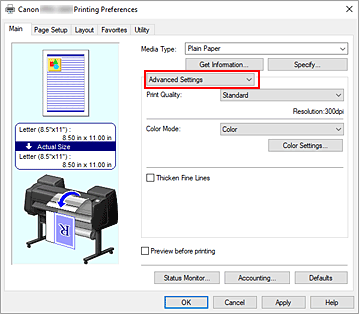
Selezionare Modalità colore
Per la Modalità colore (Color Mode), selezionare Colore (Color), quindi fare clic su Imp. colore... (Color Settings...).
Viene visualizzata la finestra di dialogo Imp. colore (Color Settings).Selezionare la correzione colore
Fare clic sulla scheda Corrispondenza (Matching) e selezionare Corrispondenza driver (Driver Matching) per Correzione colore (Color Correction).
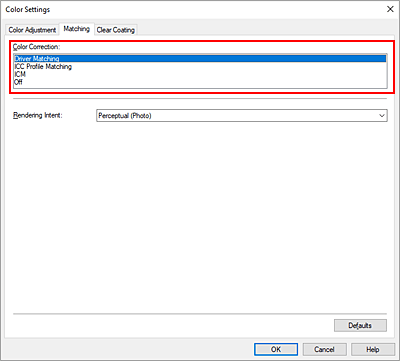
Selezione dell'intento di rendering
Selezionare il metodo di regolazione colore in Intento di rendering (Rendering Intent).
- Percettivo (Foto) (Perceptual (Photo))
- Riproduce i colori generali delle foto in modo naturale e una gradazione uniforme. Inoltre, selezionando questa impostazione sarà possibile regolare facilmente i colori tramite un'applicazione software.
- Saturazione (Poster) (Saturation (Poster))
- Riproduce i colori intensi su dati, come ad esempio su un poster.
Impostare gli altri elementi
Se necessario, fare clic sula scheda Regolazione colore (Color Adjustment), regolare il bilanciamento del colore (Ciano (Cyan), Magenta, Giallo (Yellow)), regolare le impostazioni Luminosità (Brightness) e Contrasto (Contrast), quindi fare clic su OK.
Completare la configurazione
Fare clic su OK nella scheda Principale (Main).
Quando si esegue la stampa, i colori vengono regolati dal driver della stampante durante la stampa dei dati.


